教你三星电脑重装win10教程
香港三星电脑重装系统该怎么操作呢?不同的电脑安装系统的方法都会有点小差别,有些使用三星电脑的小伙伴就询问重装win10系统的方法。我给大家整理了图文教程,赶紧来瞧瞧吧
三星集团是韩国最大的跨国企业集团,它覆盖了众多领域,三星电脑只是其中一款产品。如果三星电脑出现系统问题了该如何重装呢?下面,我就将三星电脑重装win10系统的方法分享给你们
三星的电脑大家都应该不会陌生吧,其实小编之前也使用过三星的电脑,接下来小编我就来教你三星电脑重装win10教程,一起来看看吧。
1、 下载装机吧一键重装系统软件:http://www.zhuangjiba.com
2、 打开软件,关闭所有的杀毒软件,点击我知道了进入软件主界面
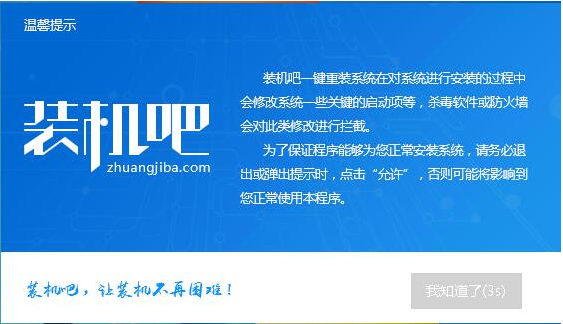
三星电脑图解1
3、默认打开一键装机界面,点击下方的系统重装。
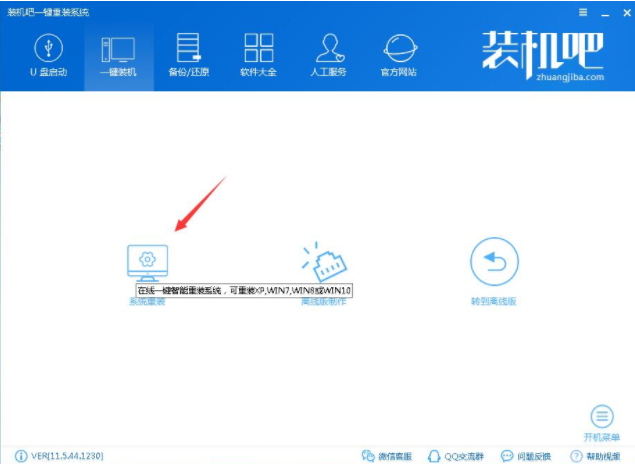
电脑电脑图解2
4、第一步检测电脑的系统及硬件环境,点击下一步。
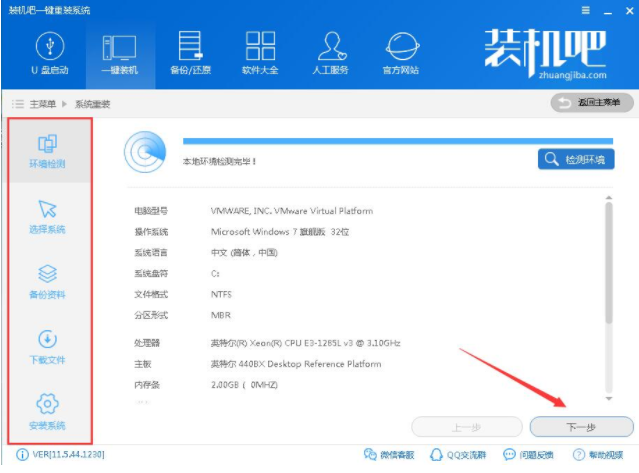
电脑电脑图解3
5、第二步选择需要重装系统,点击下一步。
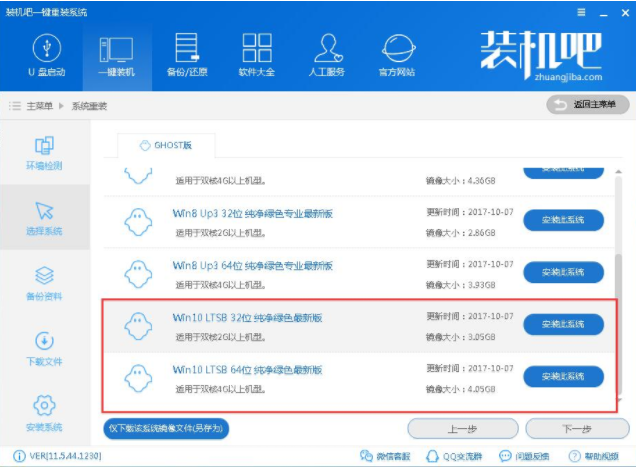
三星电脑图解4
6、第三步备份系统盘(C盘)的资料,点击下一步后点击安装系统。
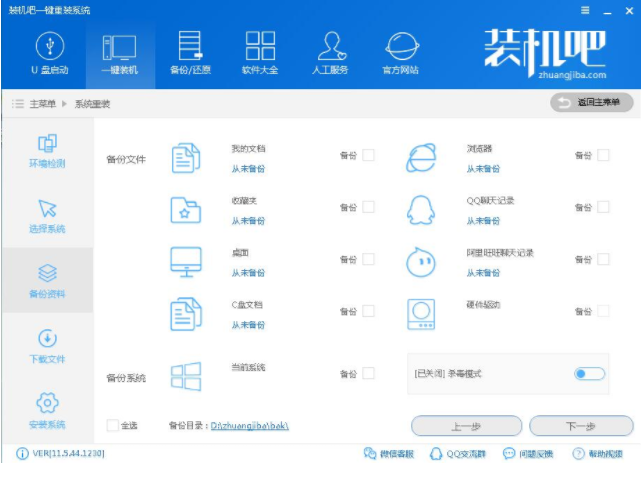
三星电脑重装win10电脑图解5
7、 然后就等待系统文件的下载
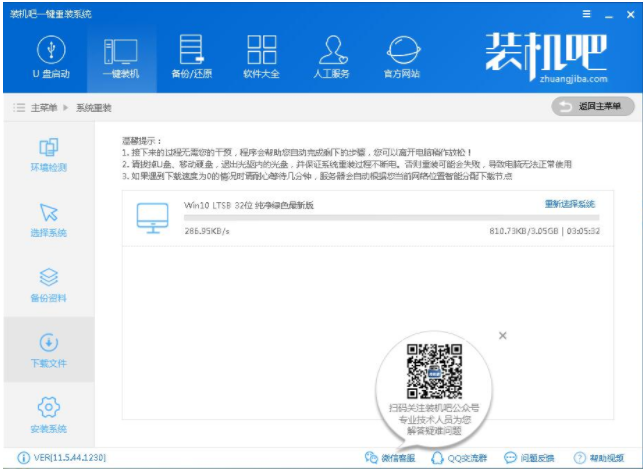
win10电脑图解6
8、 之后装机吧会校验系统文件MD5值,完成后会自动重启电脑
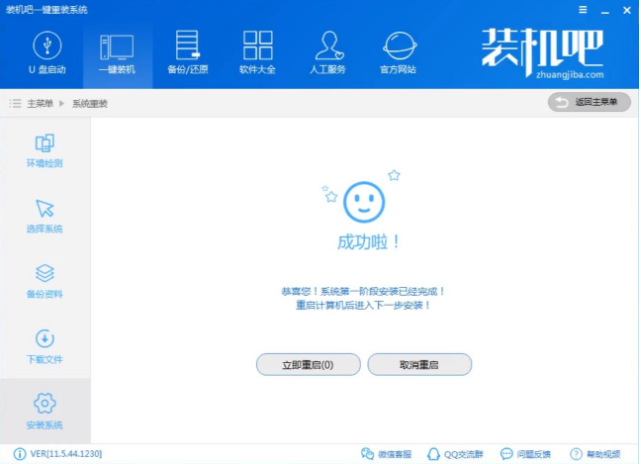
电脑电脑图解7
9、 重启系统后选择Windows PE 64位开始安装。(win7系统可能有点区别,它选择DOS安装模式)

三星电脑图解8
10、开始了系统的安装
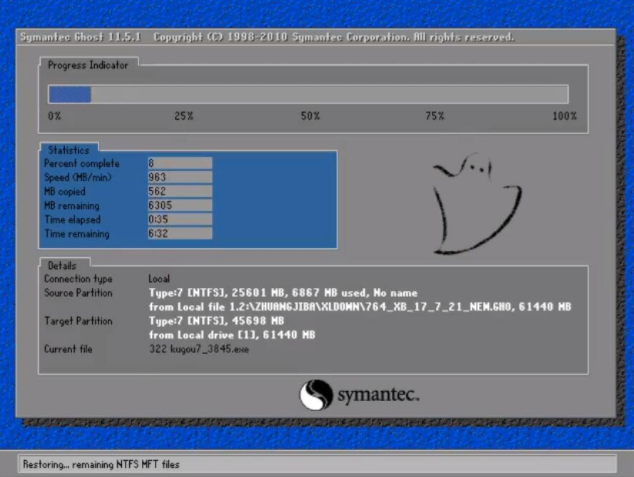
电脑电脑图解9
11、 完成后电脑自动重启进入系统的部署安装过程,设置系统及安装驱动程序

三星电脑重装win10电脑图解10
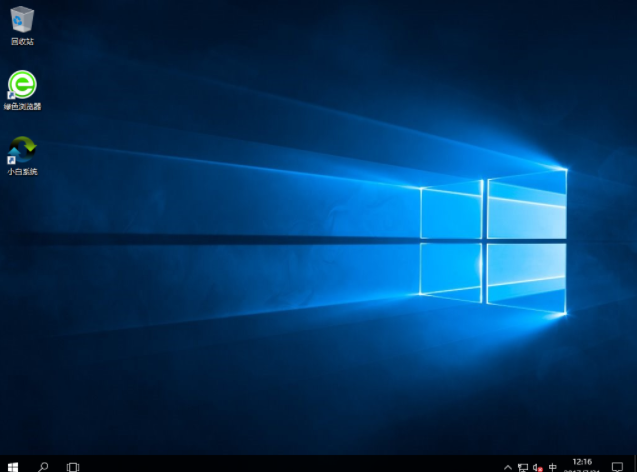
12、进入系统桌面,安装成功
win10电脑图解11
相关阅读
- isapi筛选器在哪?iis7.5 安装 isapi筛选器图文教程
- 360云盘100t空间怎么领取?360云盘领100T升级卡教程
- CAD2015安装教程 AutoCAD2015中文版安装图文教程
- fast无线路由器设置图文教程
- 360云盘如何实现全盘共享?360云盘共享文件设置教程
- pdffactory pro虚拟打印机怎么用、pdffactory打印机使用教程
- 饿了么无限首单教程
- win10安装Autocad2014详细图文教程
- 天天p图花千骨妆怎么弄 天天p图花千骨妆p图教程
- 好压软件皮肤安装教程
《教你三星电脑重装win10教程》由网友“新鲜劲”推荐。
转载请注明:http://www.modouwifi.com/jiaocheng/05244162642021.html